Video Watermark - Hoe een video te watermerken met Video of Foto
Jun 17, 2024
Tegenwoordig worden video's steeds vaker gebruikt op bedrijfswebsites zoals demos, tutorials, samples en introducties van evenementen. Het toevoegen van een logo als watermark kan het auteursrecht beschermen, en ook helpen uw merk te promoten. Hier volgt een stapsgewijze video-tutorial over het toevoegen van watermerk of logo aan je video:
Zoals we kunnen zien in de video hierboven, is het toevoegen van watermerk of logo aan video met Wondershare Filmora heel eenvoudig. Filmora, dat beschikbaar is op zowel Windows als Mac, is niet alleen een ideale tool om je video's te bewerken, maar ook een van de beste video watermerk softwaretools die vandaag beschikbaar zijn. Naast het gebruik van een statische afbeelding zoals logo of watermerk, kunnen gebruikers video watermerken maken door simpelweg een video toe te voegen met behulp van de Picture-in-Picture-functie. Laat de controle stap voor stap hieronder.
Dit vind je misschien ook leuk: Logo of watermerk toevoegen aan YouTube Video >>
Naadloos, moeiteloos, intuïtief.
AniEraser maakt het gemakkelijk om elke foto of video te perfectioneren; ongeacht het apparaat of platform - ervaar een soepele, moeiteloze transformatie van uw afbeelding en maximaliseer het potentieel ervan met slechts één klik.
Maak jouw moment perfect.

Hoe een watermerk toe te voegen: Watermerk een video met Video of Foto [4 stappen]
Stap 1: Voeg video- en watermerkbestanden toe aan de Filmora Video Editor
Je kan op de knop Importeren op het primaire venster klikken en bestanden van uw computer selecteren, of gewoon video's rechtstreeks naar de in-programma Media Library opnemen met uw webcam of ander apparaat voor het vastleggen van video's. Deze video watermerk software ondersteunt bijna alle reguliere video- en beeldbestandsformaten, zoals MP4, WMV, AVI, JPG, JPEG, BMP, PNG, JPG, etc.

Stap 2: Voeg video- en watermerkbestanden toe aan de tijdlijn
De achtergrondvideo moet zich op het eerste spoor op de tijdlijn bevinden, terwijl de video / beeldclip die als watermerk werkt, moet worden gesleept, en op het spoor boven het achtergrondvideo'spoor moet worden gedropt. Vervolgens kun je de duur van de afbeelding of clip van het watermerk uitbreiden naar dezelfde als de achtergrondvideo's. Om dat te doen, moet je je muis aan het einde van de watermerkclip ophangen totdat het pictogram dubbele pijl -cursor verschijnt en deze vervolgens naar dezelfde duur slepen als de achtergrondvideo.
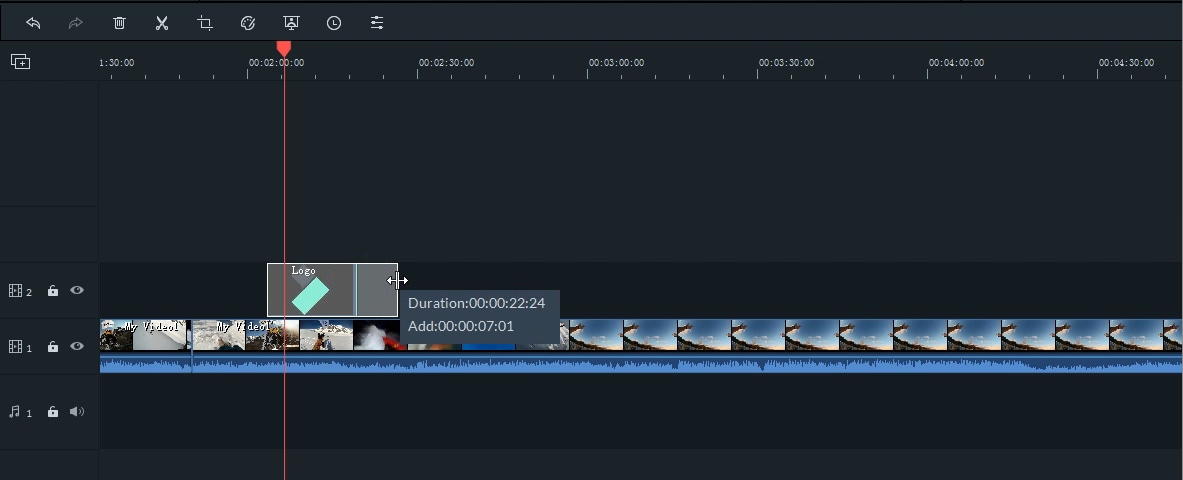
Stap 3: Watermerk aanpassen
Door dubbel te klikken op de watermerkclip, kun je deze aanpassen met transformaties, compositing, beweging, vorm en het toevoegen van een rand / schaduw, etc. De transformaties omvatten onder andere positie, schaling, rotatie en compositing-instellingen zoals de Mengmodus en de Dekking van het logo-afbeelding. Schakel over naar het tabblad Kleur en beweging, om kleurverdeling te doen en bewegingseffecten toe te passen.
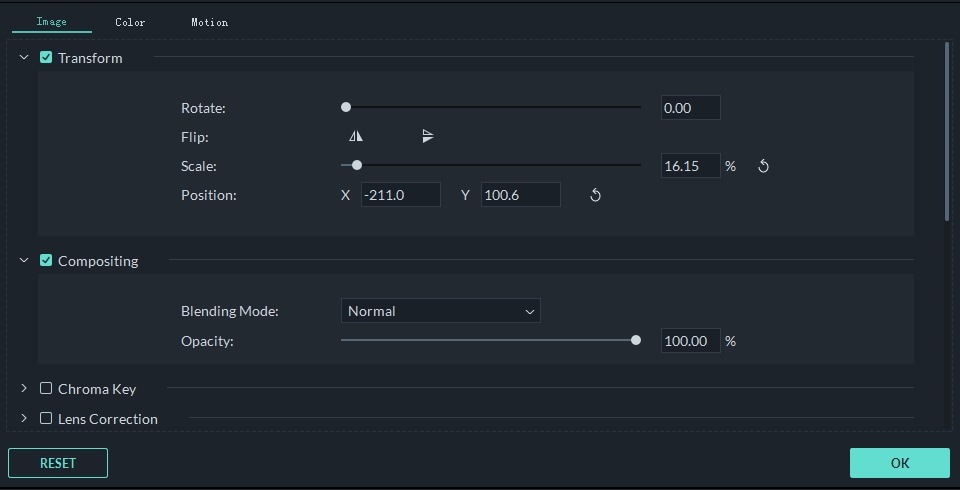
Motion: Kies uit meer dan 30 soorten bewegingseffecten om watermerk geanimeerd te maken. Er zal een teken zijn wanneer beweging wordt toegevoegd aan een watermerk.
Positie: Plaats je muis op de watermerkclip, en sleep hem overal in het voorbeeldvenster. Of sleep de Positon slider.
Size: Sleep de handgrepen rond de watermerkclip om deze te herschalen.
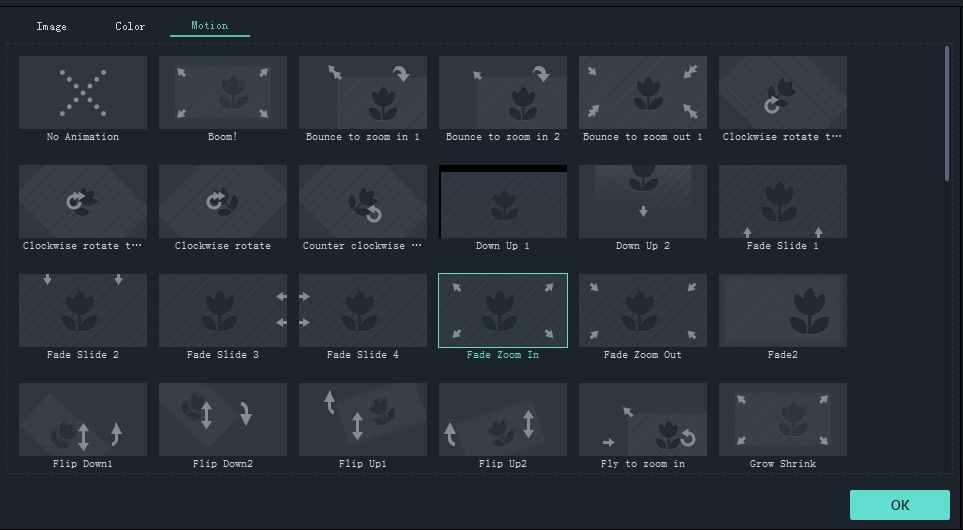
Met Filmora kun je ook de vorm van uw logo-afbeelding aanpassen. Ga naar Effecten tab en selecteer Utility onder Filters menu, kies Image Mask en sleep het binnen het logo in de afbeelding track.
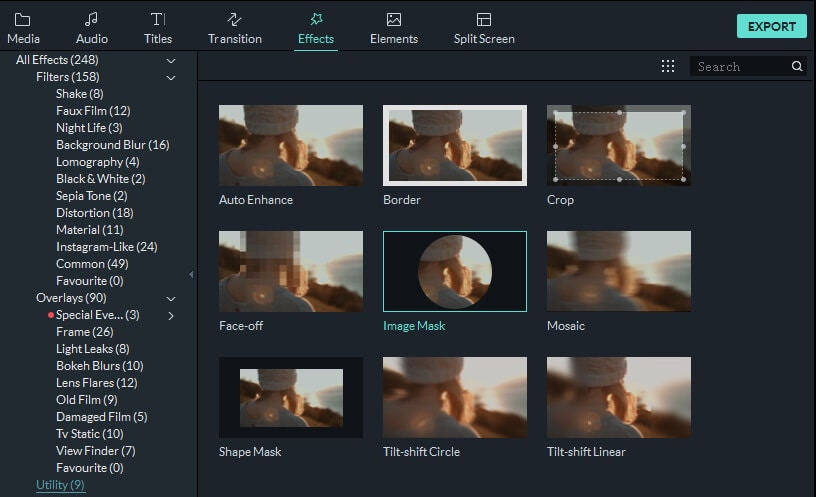
Dubbelklik op de Logo-afbeelding in de tijdlijn en je ziet een aantal vooraf ingestelde maskers. Kies een masker en pas de positie, breedte, hoogte en veerinstellingen aan om een perfecte look te krijgen.
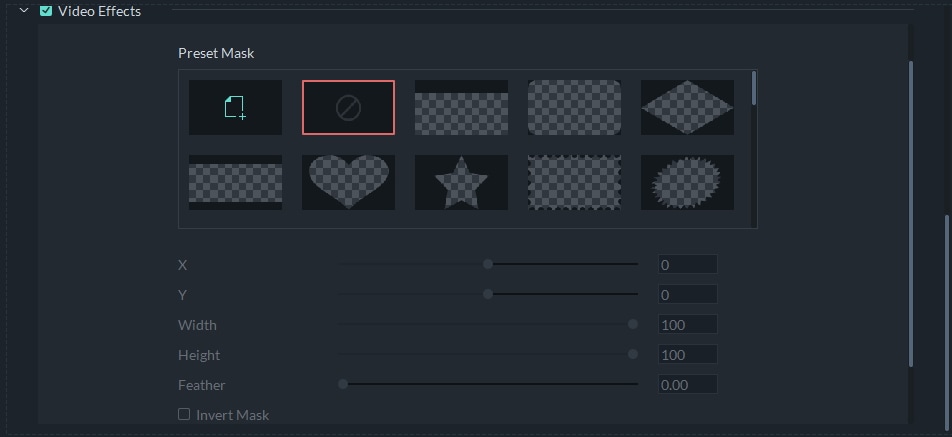
Stap 4: Video's met watermerk opslaan
Wanneer je klaar bent met het aanpassen van video watermerk, klikt u op → Exporteer → Je kan video's met watermerk opslaan in bijna elk gewenst formaat door op Format te klikken. Als je je video's op YouTube wilt delen, ga je rechtstreeks naar het YouTube-tabblad en uploadt u daar video's met watermerken. Je kan ook video's maken voor mobiele apparaten en branden naar DVD voor back-updoeleinden.

Tips: Naast video watermerken biedt Filmora ook andere videobewerkingsfuncties zoals het toevoegen van achtergrondmuziek, fotos, speciale effecten, etc.
Verwant: Hoe maak je een PIP video gemakkelijk



Liza Brown
chief Editor